WindowsDefender无法打开?一键解决方法!
时间:2025-09-03 10:45:36 224浏览 收藏
Windows Defender打不开?别慌!本文教你一招轻松搞定。许多用户习惯安装第三方杀毒软件,但有时会遇到Windows Defender无法启用的问题。这通常是由于第三方安全软件与Windows Defender冲突所致。本文将详细介绍如何通过关闭第三方杀毒软件、更改安全维护设置、手动开启系统维护模式等步骤,最终成功启用Windows Defender,恢复电脑的防护功能。告别安全隐患,让你的Windows Defender重新为你保驾护航!
如今,不少用户在使用电脑时倾向于安装第三方杀毒程序。但有时在尝试开启Windows Defender时,却发现其无法正常启用。这种情况大多是因为系统中已存在第三方安全软件,导致与Windows Defender产生冲突,两者无法同时运行,从而造成Windows Defender被自动禁用或功能受限。
1、首先,关闭已安装的第三方杀毒软件,然后右键点击桌面上的“此电脑”,选择“属性”选项。
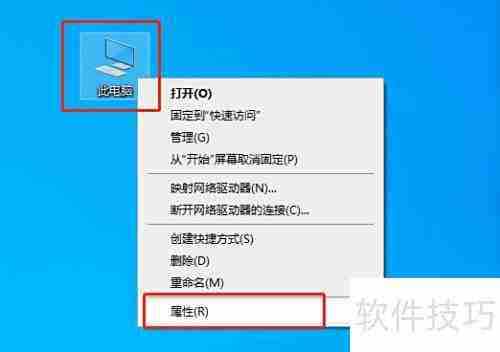
2、进入系统属性界面后,点击左下角的“安全和维护”,接着选择“更改安全和维护设置”。
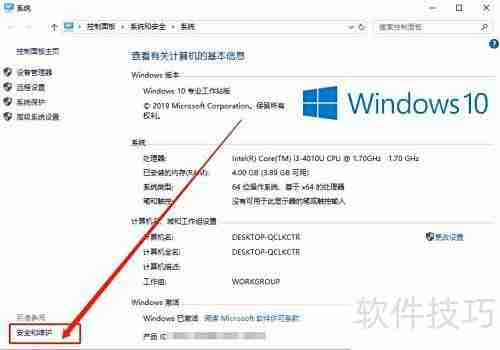
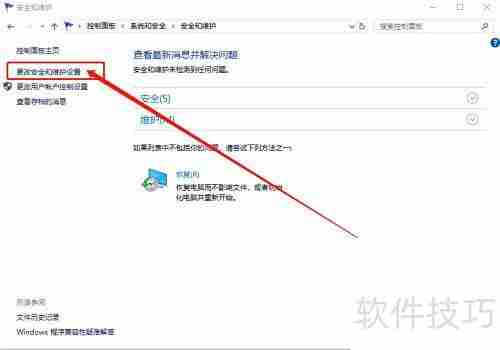
3、在设置窗口中,取消勾选“病毒防护”相关选项,然后点击“确定”保存更改。
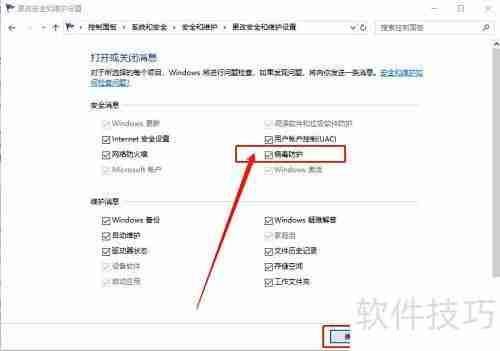
4、返回“安全与维护”主界面,手动开启系统维护模式。
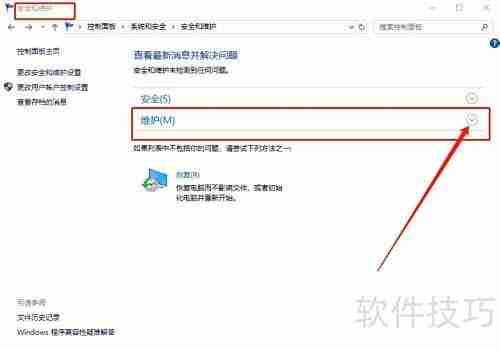
5、确认第三方安全软件已完全关闭后,重新启动Windows Defender。再次进入设置检查,此时可发现Windows Defender已恢复正常运行,防护功能成功启用。
本篇关于《WindowsDefender无法打开?一键解决方法!》的介绍就到此结束啦,但是学无止境,想要了解学习更多关于文章的相关知识,请关注golang学习网公众号!
-
501 收藏
-
501 收藏
-
501 收藏
-
501 收藏
-
501 收藏
-
162 收藏
-
463 收藏
-
258 收藏
-
468 收藏
-
198 收藏
-
172 收藏
-
144 收藏
-
417 收藏
-
492 收藏
-
142 收藏
-
441 收藏
-
184 收藏
-

- 前端进阶之JavaScript设计模式
- 设计模式是开发人员在软件开发过程中面临一般问题时的解决方案,代表了最佳的实践。本课程的主打内容包括JS常见设计模式以及具体应用场景,打造一站式知识长龙服务,适合有JS基础的同学学习。
- 立即学习 543次学习
-

- GO语言核心编程课程
- 本课程采用真实案例,全面具体可落地,从理论到实践,一步一步将GO核心编程技术、编程思想、底层实现融会贯通,使学习者贴近时代脉搏,做IT互联网时代的弄潮儿。
- 立即学习 516次学习
-

- 简单聊聊mysql8与网络通信
- 如有问题加微信:Le-studyg;在课程中,我们将首先介绍MySQL8的新特性,包括性能优化、安全增强、新数据类型等,帮助学生快速熟悉MySQL8的最新功能。接着,我们将深入解析MySQL的网络通信机制,包括协议、连接管理、数据传输等,让
- 立即学习 500次学习
-

- JavaScript正则表达式基础与实战
- 在任何一门编程语言中,正则表达式,都是一项重要的知识,它提供了高效的字符串匹配与捕获机制,可以极大的简化程序设计。
- 立即学习 487次学习
-

- 从零制作响应式网站—Grid布局
- 本系列教程将展示从零制作一个假想的网络科技公司官网,分为导航,轮播,关于我们,成功案例,服务流程,团队介绍,数据部分,公司动态,底部信息等内容区块。网站整体采用CSSGrid布局,支持响应式,有流畅过渡和展现动画。
- 立即学习 485次学习
